Page 1
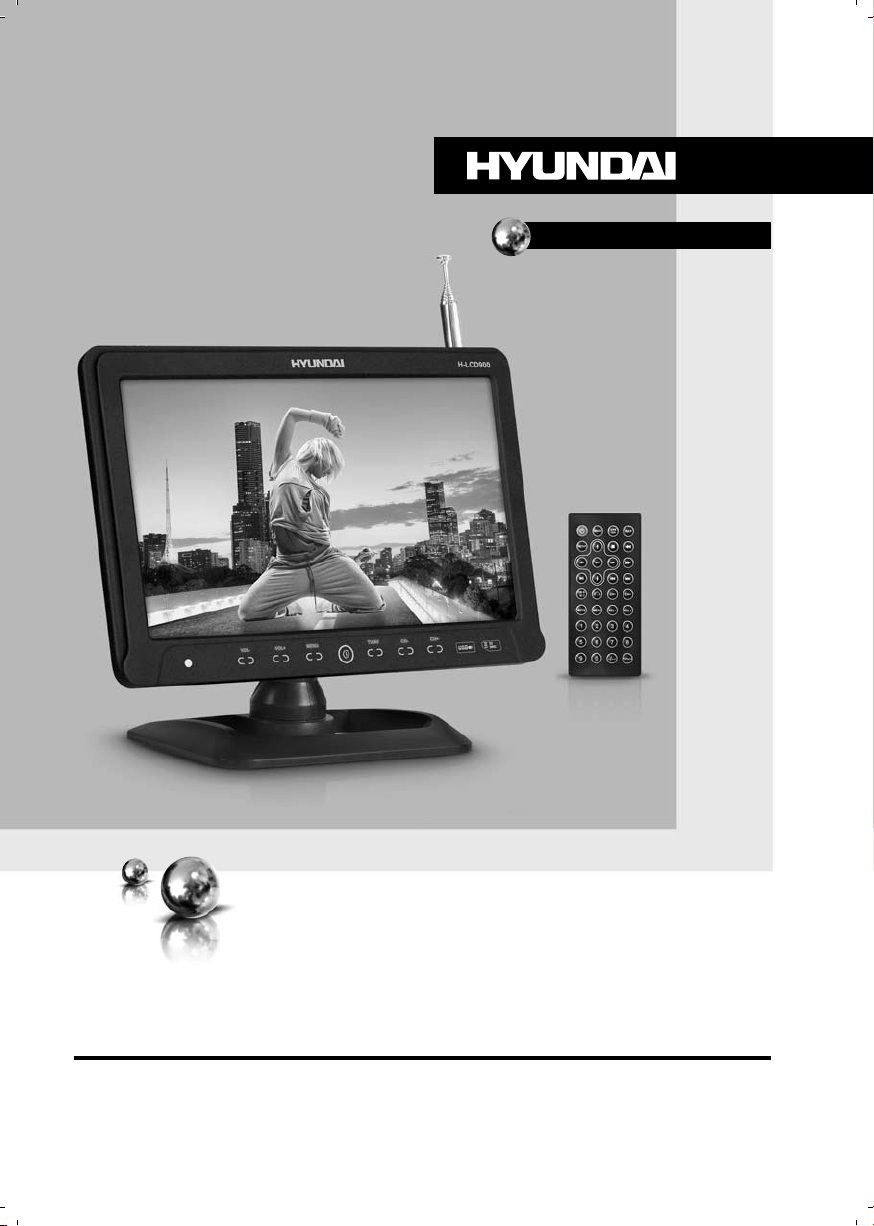
H-LCD900
Portable LCD TV with USB/SD/
MMC support
Портативный ЖК-телевизор
с поддержкой USB/SD/MMC-
носителей
Руководство пльзователя Instruction manual
Page 2
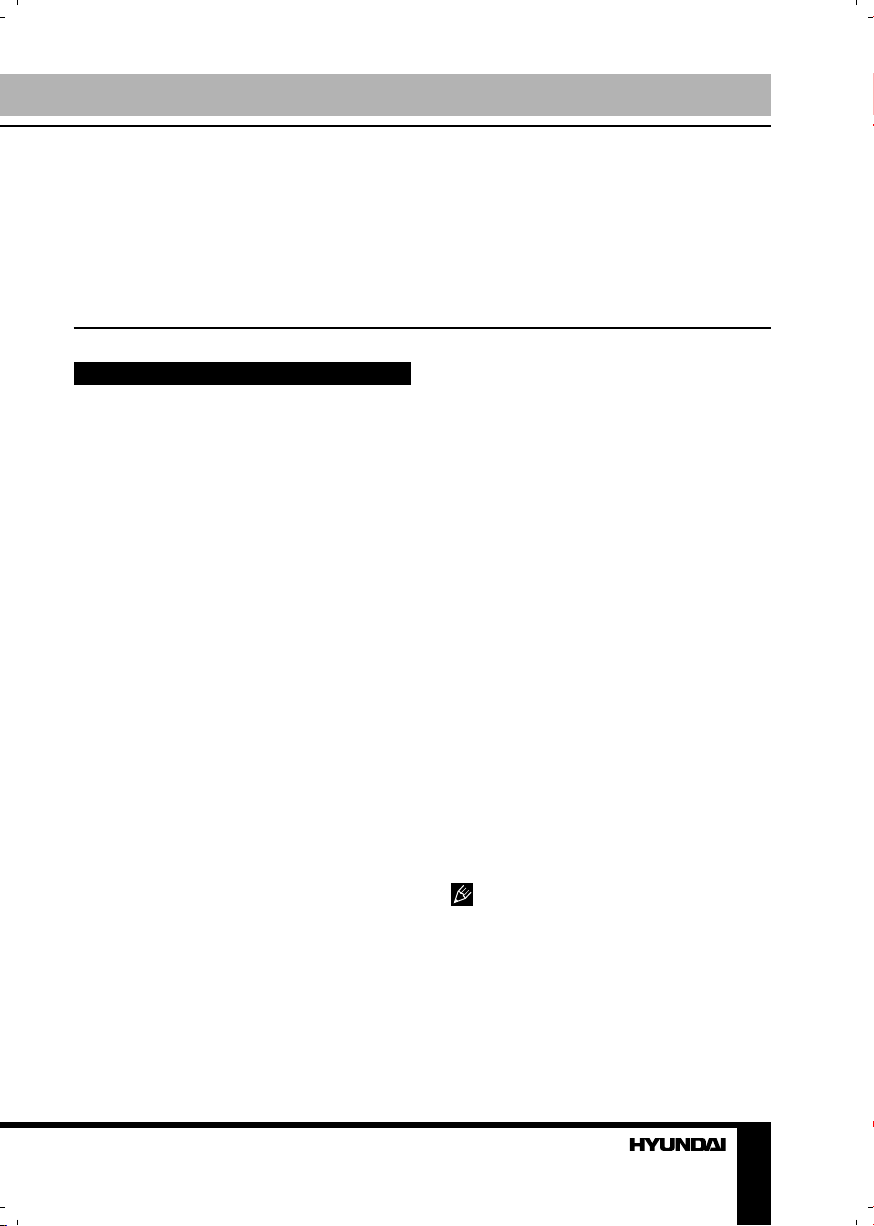
Руководство пользователя
Уважаемый покупатель!
Благодарим Вас за покупку нашего изделия. Чтобы понять, как правильно
и безопасно пользоваться приобретенной моделью изделия, рекомендуется
тщательно изучить настоящее руководство перед подключением и эксплуатацией изделия. Сохраняйте руководство для использования в будущем.
Меры предосторожности
Не пытайтесь ремонтировать •
устройство самостоятельно. В случае
неисправности сразу отключите телевизор, затем обратитесь в сервисный
центр. Телевизор включает множество
высокоточных компонентов. Устройство
может быть повреждено или сломано
во время самостоятельного ремонта.
Не подвергайте телевизор воз-•
действию влаги, пыли, дыма, прямых
солнечных лучей или другим нежелательным для него условиям окружающей среды.
Не используйте растворители или •
другие химические чистящие средства. Используйте мягкую салфетку,
чтобы удалить пыль или загрязнения с
телевизора.
Не устанавливайте телевизор в •
местах со слишком высокой или слишком низкой температурой. Температура хранения телевизора от -20°С до
+60°С. Диапазон рабочих температур
составляет от 0°С до +40°С.
Используйте только сетевой адап-•
тер и автомобильный адаптер, прилагающийся к телевизору.
В целях безопасности отсоединяйте •
сетевой адаптер и автомобильный адаптер, если телевизор не используется.
Не роняйте и не ударяйте теле-•
визор.
В целях собственной безопасности •
не смотрите и не включайте телевизор,
когда Вы находитесь за рулем.
В некоторых случаях смотреть и •
управлять телевизором за рулем автомобиля может быть противозаконно.
На ЖК дисплее может быть не-•
сколько ярких или темных точек. Это
общее свойство всех дисплеев, использующих технологию активной матрицы.
Эта характеристика не является неисправностью.
Использование наушников
Не слушайте музыку в наушниках •
слишком громко, это может повредить
Вам.
При использовании наушников •
открытого типа уменьшите звук во избежание влияния посторонних шумов.
Рекомендуется не прослушивать •
музыку через наушники непрерывно в
течение долгого времени.
H-LCD900 представляет собой
портативный телевизионный приемник
с функцией воспроизведения аудио,
видео и фото файлов с носителей SD и
USB. Максимальный поддерживаемый
объем носителей составляет 8 Гб. Для
удобства в пользовании, а также навигации по папкам и файлам, устройство
поддерживает русский язык.
11
Page 3
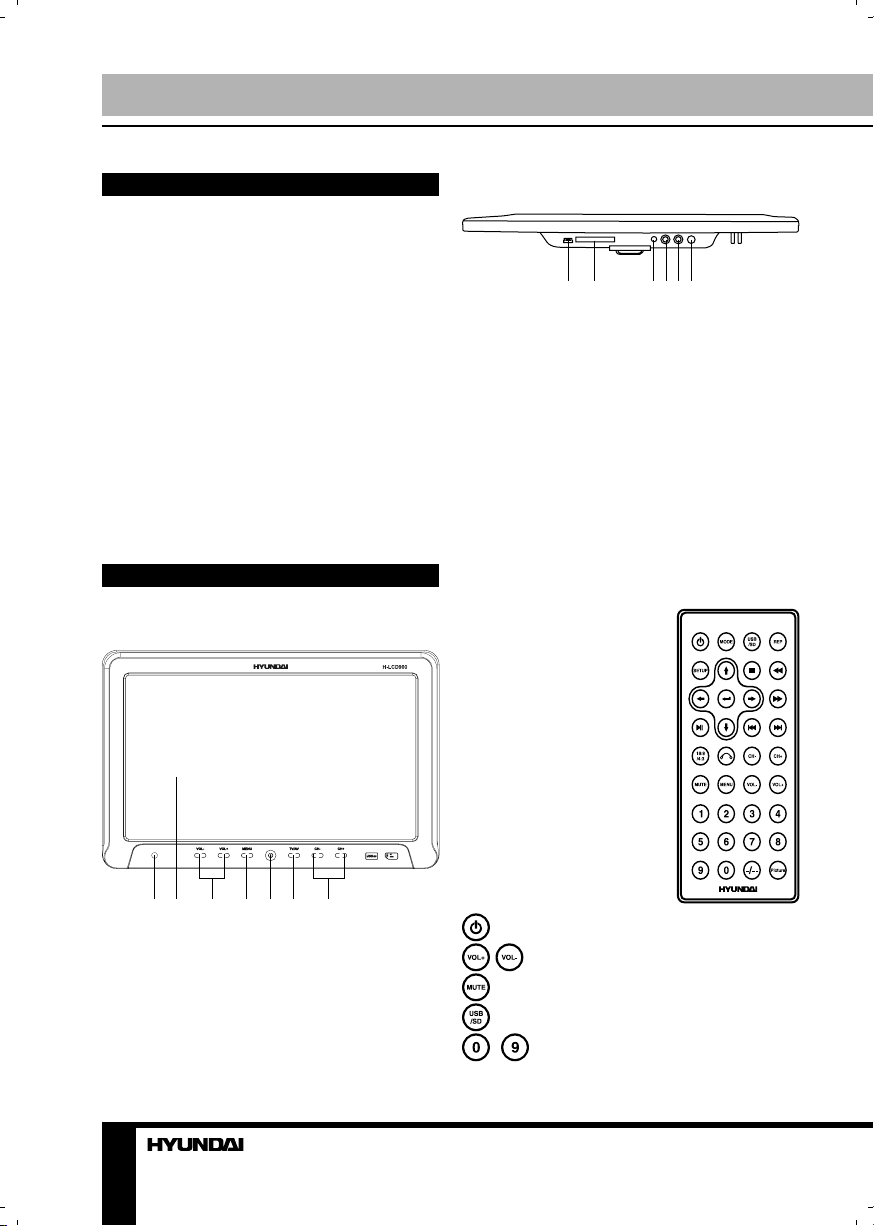
Руководство пользователя
Комплект поставки
ЖК телевизор
Антенна
Наушники
Пульт дистанционного управления
Подставка
Адаптер питания сетевой
Адаптер питания автомобильный
Аудио-видео кабель
Переходник mini USB – USB
Провод активации режима для камеры
заднего вида
CD диск с образцами файлов и кодеком
Руководство пользователя
Гарантийный талон
Информация для потребителя
Элементы управления
Передняя панель
Задняя панель
12 3456
1. USB слот
2. Слот для карты памяти
3. Разъем для управляющего провода
камеры заднего вида
4. Аудио-видео вход AV
5. Разъем для наушников
6. Разъем питания
Не изображено на рисунке: разъем
для антенны (на задней панели)
Пульт дистанционного
управления (ПДУ)
12 3 4 56 7
1. Сенсор ПДУ
2. ЖК дисплей
3. Кнопки VOL+/VOL-
4. Кнопка MENU
5. Кнопка POWER
6. Кнопка TV/AV
7. Кнопки CH+/CH-
12
Кнопка включения питания
/ Кнопки настройки громкости
Кнопка отключения звука
Кнопка выбора USB/SD
~ Кнопки с цифрами
Page 4
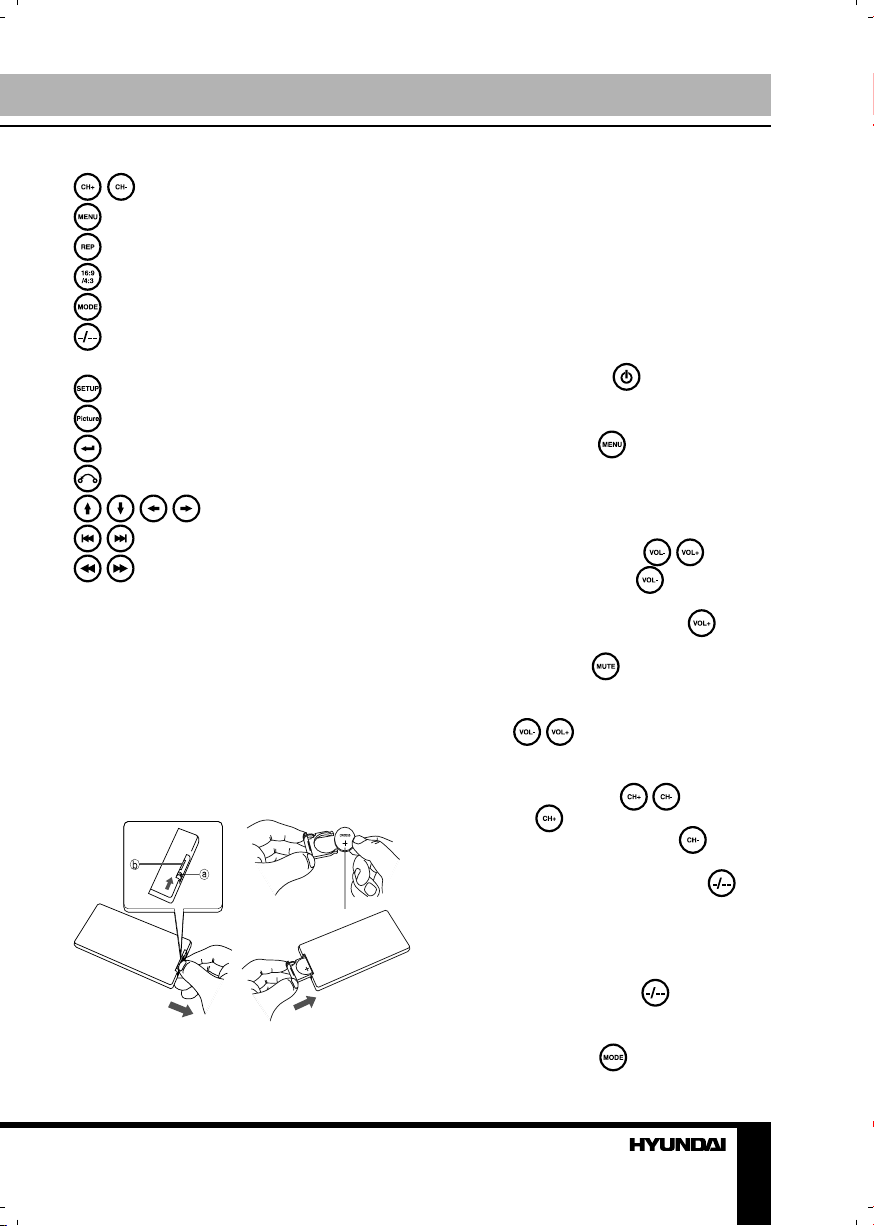
Руководство пользователя
/ Кнопки переключения каналов
Кнопка вызова меню
Кнопка повтора воспроизведения
Кнопка выбора формата 16:9/4:3
Кнопка выбора источника сигнала
Кнопка ввода двух- или
трехзначного номера канала
Кнопка экранного меню USB/SD
Кнопка режима изображения
Кнопка ввода
Кнопка возврата к меню
/ / / Кнопки курсора
/ Предыдущий/следующий файл
/ Перемотка назад/вперед
Направляйте ПДУ на ИК сенсор •
на передней панели телевизора.
Не роняйте, не ударяйте, не раз-•
бирайте ПДУ и не допускайте попадания влаги внутрь ПДУ.
Не держите кнопки нажатыми •
слишком долго. Оптимальное время
нажатия – 2 секунды.
Установка батарей
Вставьте батареи как показано на
рисунке выше, соблюдая правильную
полярность (+) и (-). Используйте одну
батарейку типа Cr2025. Если ПДУ не
работает даже вблизи устройства,
замените батарейки. Не используйте
перезаряжаемые батареи. Извлекайте
батарейки из ПДУ, если он не будет
использоваться долгое время.
Функции кнопок
Кнопка POWER/• : Нажмите эту
кнопку для включения/выключения
питания.
Кнопка MENU/•
отображения экранного меню.
Кнопка ТV/АV: Нажимайте для •
переключения между источниками
сигнала: TV/AV/SD/USB.
Кнопки VOL-/VOL+/ •
: Нажмите кнопку VOL-/ для
уменьшения уровня громкости
звука. Нажмите кнопку VOL+/
увеличения уровня громкости звука.
Кнопка MUTE/• : Нажмите
для отключения звука. Нажмите ее
повторно или нажмите кнопки VOL+/
VOL- или
звука. При отключении звука на дисплее
отобразится соответствующий символ.
Кнопки CH-/CH+/ • / : Нажмите
кнопку CH+/ для выбора следующего
канала. Нажмите кнопку CH-/ для
выбора предыдущего канала.
Кнопки с цифрами и кнопка • :
Если канал обозначается одной цифрой,
просто нажмите соответствующую
цифровую кнопку на ПДУ. Если
канал обозначается двумя цифрами,
нажмите сначала кнопку
отобразится «- -»), затем нажмите
соответствующие кнопки с цифрами.
Кнопка MODE/•
/ для возобновления
: Нажмите для
/
для
(на экране
: Нажмите,
13
Page 5

Руководство пользователя
чтобы выбрать режим изображения.
Кнопка •
файла с носителя нажмите для выбора
режима повторного воспроизведения.
Кнопка •
для переключения между USB и
картой памяти, если оба носителя
подсоединены к устройству (по
умолчанию будет воспроизводиться
карта памяти).
Кнопки •
воспроизведении файла с носителя
нажимайте для выбора скорости
перемотки назад или вперед
соответственно: X2=>X4=>X8=>X16=>
X32=>нормальн.
Кнопка •
файла с носителя нажмите, чтобы
остановить воспроизведение.
Кнопка •
в меню настройки.
Кнопка • : Нажимайте для
подтсерждения выбора опции.
Кнопки • / : При
воспроизведении файла с носителя
нажимайте для перехода к
следующему или предыдущему файлу.
Кнопка •
файла с носителя нажимайте, чтобы
приостановить или возобновить
воспроизведение.
Кнопка •
папкам и файлам нажмите для возврата
к меню содержимого носителя.
Кнопка •
выбора формата изображения.
Кнопка •
выбора режима изображения:
Стандарт/Светлый/Мягкий/Яркий.
Кнопки курсора (• / / /
): нажимайте для навигации по
: При воспроизведении
: нажимайте
/ : При
: При воспроизведении
: Нажмите, чтобы войти
: При воспроизведении
: При навигации по
: Нажимайте для
: Нажимайте для
экранному меню. При воспроизведении
файла с изображением с USB или
карты памяти нажимайте кнопку для
вращения изображения.
Установка/подключение
Установка стойки
Ослабьте металлическую гайку, •
расположенную спереди кронштейна,
вращая пластмассовую гайку.
Вставьте металлическую гайку •
кронштейна в прорезь на задней стороне устройства; передвиньте кронштейн на нужную высоту.
Затяните пластмассовую гайку •
для прочной фиксации устройства.
Отрегулируйте угол наклона •
устройства, вращая боковую гайку
кронштейна.
Подсоединение антенны
Вставьте антенну в разъем для
антенны, расположенный на задней
панели устройства.
Подсоединение наушников
Подсоедините наушники к разъему
для наушников. При использовании
наушников звук через внешние динамики устройства воспроизводиться не
будет.
Подключение к источнику
питания
Подсоедините штекер сетевого адаптера или автомобильного адаптера питания, входящих в комплект, к разъему
питания, а вилку штекера к розетке
или к прикуривателю соответственно.
14
Page 6

Руководство пользователя
При использовании устройства в
помещении подключайте устройство к
сети питания с помощью сетевого адаптера; при использовании в автомобиле
используйте автомобильный адаптер
питания. Нажмите кнопку POWER/
,
чтобы включить устройство.
Подключение внешнего
источника аудио-видео сигнала
Выполните подсоединение с помощью аудио-видео кабеля, входящего
в комплект, как показано на рисунке
ниже. После подсоединения переключите устройство в режим AV.
СИГНАЛ
А/В
система
к видео выходу аудио-
видео вход
аудио вход
желтый
видео системы
к аудио выходу
аудио-видео системы
красный
белый
Подсоединение камеры
заднего вида
С помощью управляющего провода,
входящего в комплект, можно управлять переключением устройства в режим отображения картинки от камеры
заднего вида. Возможно использование сигнала от лампы заднего хода,
+12В. При движении задним ходом
устройство автоматически переключится в режим AV. Если к устройству
подключена камера заднего вида,
дисплей устройства будет показывать
изображение с камеры.
Подключение USB-накопителя
С помощью переходника Mini USBUSB подсоедините USB накопитель
к USB слоту устройства. На дисплее
отобразится меню содержимого накопителя, в котором с помощью кнопок
курсора Вы можете выбирать папки и
файлы для воспроизведения. Для отсоединения накопителя просто извлеките переходник из слота.
Подключение карты памяти
Вставьте карты памяти SD/MMC в
слот на нижней панели устройства (соблюдайте правильное расположение
карты). На дисплее отобразится меню
содержимого накопителя, в котором с
помощью кнопок курсора Вы можете
выбирать папки и файлы для воспроизведения. Для отсоединения карты
памяти просто извлеките ее из слота.
камера
к камере заднего
вида
Операции меню
Режим AV/USB
Нажмите кнопку MENU или , чтобы
15
Page 7

Руководство пользователя
войти в меню настройки на страницу
Изображение, Аудио или Настройка.
Нажимайте кнопки CH+/CH- или
/
, чтобы выбрать параметр, который
Вы хотите настроить. Затем нажимайте
кнопки VOL+/VOL- или
/ , чтобы
настроить выбранный параметр.
ИЗОБРАЖЕНИЕ
ЯРКОСТЬ
КОНТРАСТ
ЦВЕТНОСТЬ
АУДИО
ГРОМКОСТЬ
НАСТРОЙКА
СИГНАЛ
ТАЙМЕР СНА
ЯЗЫК
ФОРМАТ ТВ
войти в меню настройки на страницу
Изображение, Аудио, TV или Настройка.
Нажимайте кнопки CH+/CH- или
/
, чтобы выбрать параметр, который
Вы хотите настроить. Затем нажимайте
кнопки VOL+/VOL- или
/ , чтобы
настроить выбранный параметр.
ИЗОБРАЖЕНИЕ
ЯРКОСТЬ
КОНТРАСТ
ЦВЕТНОСТЬ
АУДИО
ГРОМКОСТЬ
TV
АВТОПОИСК
РУЧН. ПОИСК
СИСТЕМА ТВ
ЗВУК
ПОДСТРОЙКА
ПРОПУСК
НАСТРОЙКА: Сигнал – выбор
режима AV/TV/SD/USB; Таймер сна
– выбор интервала времени (в минутах) до автоматического отключения
устройства;
- поворот изобра-
жения по вертикали; Язык – выбор
языка экранного меню; Формат ТВ –
изменение размера экрана.
Режим TV
Нажмите кнопку MENU или , чтобы
16
НАСТРОЙКА
СИГНАЛ
ТАЙМЕР СНА
ЯЗЫК
ФОРМАТ ТВ
TV: Автопоиск – автоматический
поиск каналов; Ручной поиск – поиск каналов вручную; Звук - выбор
Page 8

Руководство пользователя
системы звука; Подстройка – точная
настройка частоты; Пропуск – определение канала, который будет пропускаться при последовательном выборе
каналов.
Настройка системы USB/SD/MMC
При воспроизведени файла с USB-
накопителя/карты памяти SD/MMC
нажмите кнопку
для вызова меню
настроек.
Нажимайте кнопки курсора
/
, чтобы выбрать страницу настроек:
Общие, Dolby, Video, Предпочтения.
Нажмите кнопку
, для перехода к
списку параметров и выбора нужного
параметра. Нажмите кнопку
для
перехоа к списку опций для каждого
параметра. Выберите нужную опцию
кнопками
/ . Нажмите кнопку
для подтверждения выбора.
Нажимайте кнопку
для возврата к
выбору страницы. Для выхода из меню
нажмите кнопку
.
Главная страница (Общие)
Общие
Главная страница
Формат ТВ
Ракурс
Язык меню
Субтитры
Заставка
HDCD
Dolby Video Предпочт.
но часть его обрезается.
4:3/LB: Широкоэкранное изображение воспроизводится так, что сверху и
снизу появляются черные полосы.
16:9: Используйте этот режим, если вы
хотите чтобы изображение было сжато.
• Ракурс
При выборе в данной опции положения ВКЛ на дисплее будет отображаться символ угла обзора при воспроизведении файлов, имеющих сцены,
снятые под несколькими углами.
• Язык меню
Выбор языка экранного меню (русский, английский).
• Субтитры
Эта функция не работает, если
видеофайл не имеет субтитров. Выберите ВКЛ для включения функции.
Установка по умолчанию - ВКЛ.
• Заставка
Если функция ЗАСТАВКА включена,
устройство включено, и файл не воспроизводится в течение нескольких минут,
то на экране появляется движущаяся заставка и через несколько минут устройство переходит в спящий режим.
• HDCD
Вы можете выбрать режим двухканального фильтра 1х или 2х. По
умолчанию опция отключена.
Настройка Dolby
Общие
Установка Dolby digital
Двойное моно
Динамический
Dolby Video Предпочт.
• Формат TВ
4:3/PS: Широкоэкранное изображе-
ние воспроизводится на всем экране,
17
Page 9

Руководство пользователя
• Двойн. моно
Стерео – выходной стерео сигнал,
Л-моно – выходной сигнал левого
канала,
П-моно – выходной сигнал правого
канала,
Смеш. моно – усредненный выход-
ной сигнал левого и правого каналов.
• Динамический
При просмотре в ночное время программ с высоким динамическим диапазоном звука выбор этого режима позволит Вам установить такой формат
обработки звука, который позволит
сохранить качество и детали звукового
сопровождения. Это даст Вам возможность не беспокоить остальных членов
семьи и сохранить высокое качество
звука.
Настройка видео
Общие
Страница настроек видео
Резкость
Яркость
Контрастность
• Резкость, Яркость, Контрастность
Вы можете отрегулировать резкость,
яркость и контрастность в соответствии с Вашими предпочтениями.
Dolby Video Предпочт.
Настройка предпочтений
Общие
Предпочтения
ТВ система
Звук
Субтитры
Меню диска
Ограничение
Пароль
По умолчанию
• ТВ система
Данное устройство подходит для
всех систем цветности. Вы можете выбрать PAL, NTSC или Авто.
PAL: эта система используется в
Китае, Европе, Гонконге и пр.
Авто: система ТВ автоматически
переключается в соответствии с системой, в которой записан файл.
NTSC: эта система используется в
США, Тайване, Японии и пр.
• Звук, Субтитры, Меню диска
Эти параметры могут быть изначально установлены в соответствии
с Вашими предпочтениями. Если
установленные Вами параметры поддерживаются содержанием используемого носителя, то воспроизведение
будет происходить с учетом Ваших
настроек. В противном случае будут
использоваться установки, заданные
по умолчанию.
Данная модель может не поодер-
живать некоторые форматы субтитров.
• Ограничение
Эта функция предназначена для
контроля родителями за содержанием
носителей при их воспроизведении и
защищает Ваших детей от сцен насилия и эротики. Видеофайл, уровень
которого выше, чем установленный с
Dolby Video Предпочт.
18
Page 10

Руководство пользователя
помощью данной функции, не будет
воспроизведен.
• Пароль
Изменение пароля. Заводской
пароль по умолчанию – 0000. Вы можете установить собственный пароль.
Если Вы забыли собственный пароль,
Вы можете использовать заводской
пароль 0000.
• По умолчанию
Возврат к заводским настройкам.
Дополнительная информация
1. В комплекте имеется диск с образцами файлов, которые устройство
способно отображать и воспроизводить (папки Video, Audio, Picture). Кроме того, в папке VIDEO CONVERSION
находится типичная программа для
перекодирования различных видео
файлов в формат, поддерживаемый
устройством. Правила установки
программы стандартные для компьютеров, работающих по операционной
системой Windows.
При перекодировании видео файлов, следует выполнить следущее и
обязательное условие: имена папок и
файлов не должны содержать русских
букв. Например, если даже путь к фай-
лу будет содержать кирилицу, то кодирование будет невозможным :C\My
Documents\2009\Фильмы\Honeymoon
В последствие, после перекодирования файла в формат, поддерживаемый устройством, можно изменить
название на русскоязычное, которое
устройство отобразит корректно.
2. Общая длина в названии папок и
файлов не превышает 15 знаков.
3. Для фото файлов: устройство при
демонстрации снимков автоматически
будет подгонять размер и формат фото
файла под собственный размер (16:9).
При этом возможно, что снимок не
будет занимать всю площадь экрана.
4. Устройство обладает функцией
памяти последнего состояния для
аудио и видео файлов, при воспроизведении носителей SD или USB. При
смене режимов работы (например,
видео файл, затем ТВ и возвращении
к просмотру видео файла) устройство
начнет воспроизведение с того момента, когда было сделано переключение.
Функция последнего состояния будет
работать только при включенном
устройстве. Если устройство выключить, даже кратковременно, (например, запуск автомобиля), то воспроизведение SD или USB начнется сначала.
Устранение неисправностей
Перед обращением в сервис выполните рекомендуемые ниже процедуры.
Неисправность Возможные причины
Нет изображения и звука Сетевой адаптер или автомобильный адаптер
неправильно подключен. Отключено питание.
Режим TV/AV выбран неправильно.
Нет изображения Проверьте, настроены ли каналы. Заново вы
19
Page 11

Руководство пользователя
полните автоматическую настройку каналов.
Нет звука Проверьте, не выключен ли звук, правильно ли
выбрана система звука, не подключены ли
наушники. Возможен плохой прием сигнала
или включена функция приглушения звука.
Система звука настроена неправильно.
Плохой прием Проверьте, правильно ли настроена антенна и
каналы.
Темное изображение Проверьте настройки яркости и контрастности.
Плохое освещение. Слабый сигнал.
Размытое изображение Проверьте расположение антенны. Помехи в
или изображение с помехами виде «снега» могут быть вызваны
электрической интерференцией от моторов
автомобилей, поездов, линий высокого
напряжения или неоновых подсветок.
Нет цвета Проверьте настройки цветности; правильно ли
выбрана система цветности.
ПДУ не работает Проверьте, на разряжены ли батарейки, не
попадает ли на сенсор ПДУ солнечный свет.
Технические характеристики
Название: 9,2-дюймовый цветной широкоформатный TFT телевизор
Формат: 16:9/4:3
Цветовая система: PAL/SECAM/NTSC
Разрешение: 640 (Г) x 234 (В)
Яркость: 300 кд/м
Контрастность: 300:1
Память: 128 каналов
Угол обзора: 120 (В), 120 (Г)
Воспроизведение форматов: MP3, WMA, AVI, JPEG, MPEG4 (DivX)
Поддержка носителей: USB/SD/MMC
Разъемы: Аудио/видео вход; выход на наушники
Питание: 12B. От адаптера переменного тока; от
бортовой сети автомобиля
Потребляемый ток: 600 мА
Размеры: 230 мм (Ш) x 140 мм (В) x 19 (Г)
Вес: ~ 0,6 кг
В процессе совершенствования изделия технические характери-
стики могут быть изменены без предварительного уведомления.
2
20
Page 12

21
